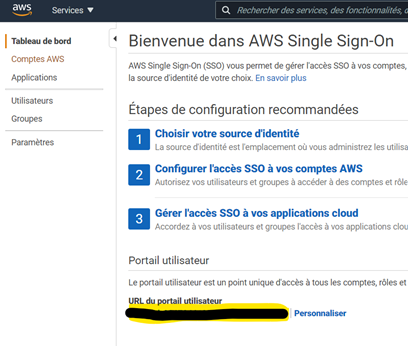Voici la procédure permettant l’authentification SSO sur AWS avec votre compte Azure AD.
Tout d’abord, il faut activer AWS SSO sur votre portail AWS puis cliquer sur Choisir votre Source d’identité
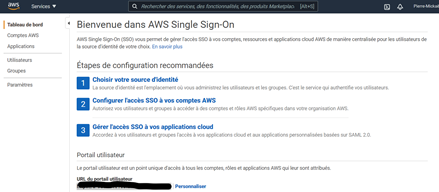
Cliquer ensuite sur Modifier au niveau de Source d’identité
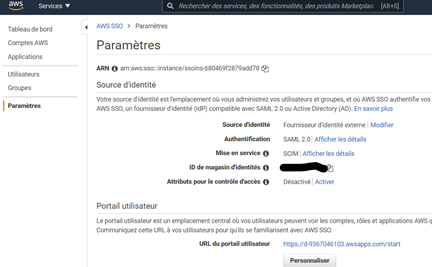
Télécharger le fichier de Métadata
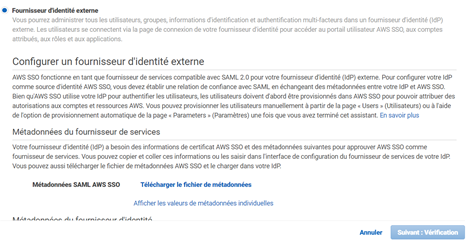
Aller ensuite sur Azure puis cliquer sur Active Directory puis cliquer sur New Application
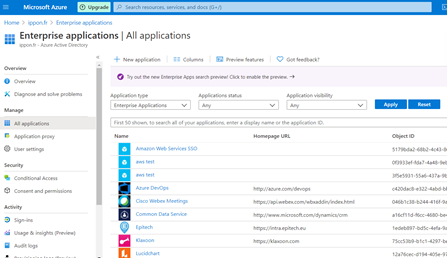
Sélectionner Non-Gallery application
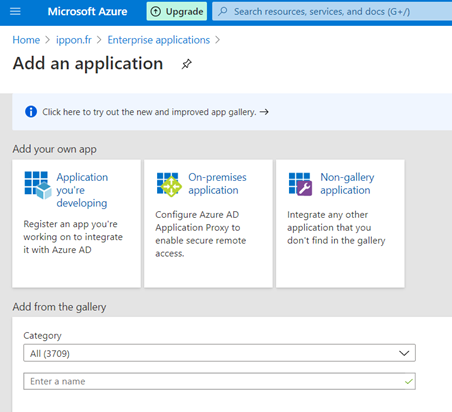
Donner lui un nom puis cliquer sur Add
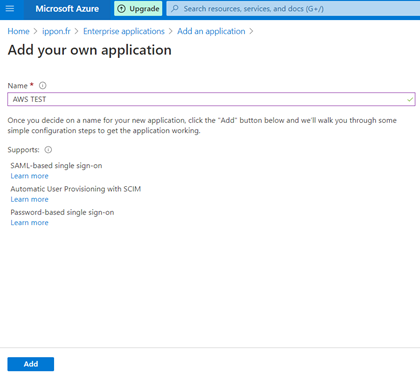
Cliquer sur Assign users and group
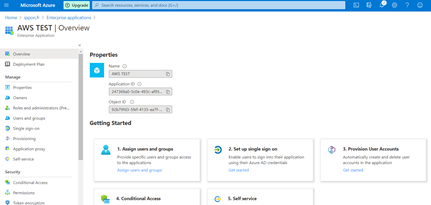
Assignez-lui des utilisateurs
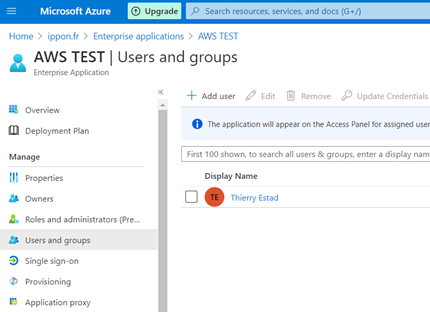
Cliquer ensuite sur SAML
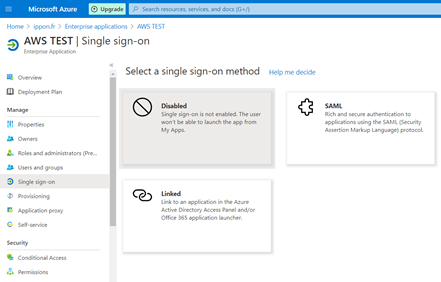
Uploader le fichier des Métadata téléchargé précédemment depuis AWS
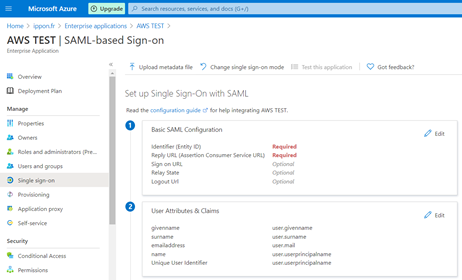
Pour cela, cliquer sur Upload métadata file puis valider par Add
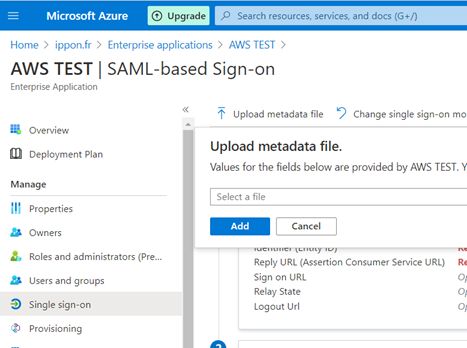
Télécharger celui de Azure pour l’uploader sur AWS en cliquant sur Federation metadata XML
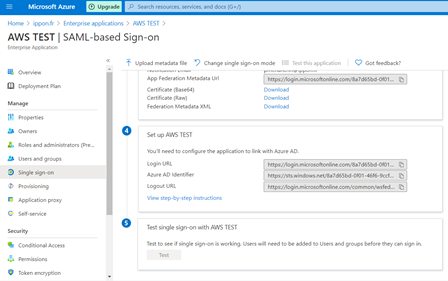
Retourner sur AWS
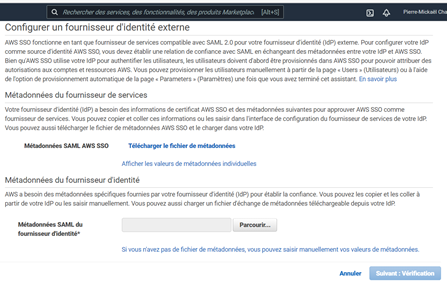
Cliquer sur Parcourir pour importer le fichier de Metadata puis cliquer sur Suivant.
Retourner sur Azure
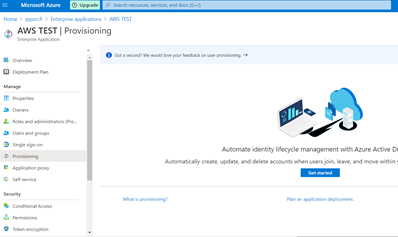
Dans l’application, cliquer sur Provisionning puis cliquer sur Get Started
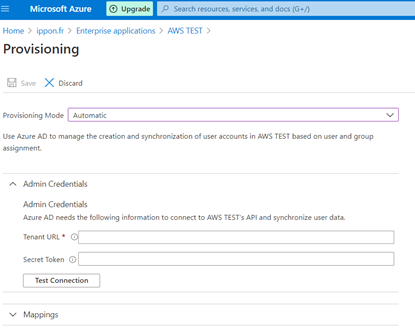
Sélectionner Automatique
Pour récupérer les informations Tenant URL et Secret Token, il faut aller sur AWS
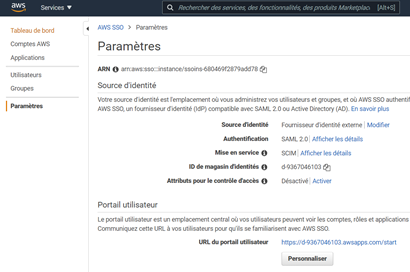
Au niveau du portail AWS SSO, cliquer sur Mise en service SCIM
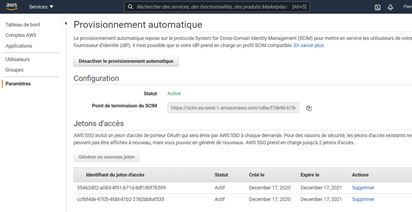
Le champ TENANT URL du portail AZURE correspond à l’URL du point de terminaison du SCIM
Le secret Token correspond au jeton d’accès à générer
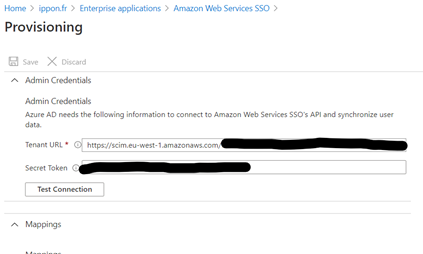
Activer ensuite le Provisionning
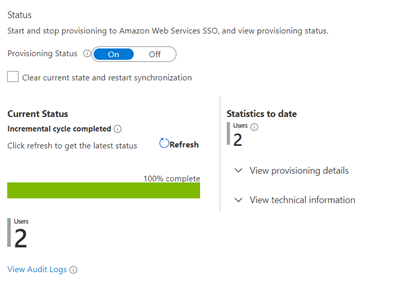
Attention, si vous avez une erreur de formatage, faites bien attention à ce que les noms et prénoms de vos utilisateurs soient correctement renseignés comme ci-dessous
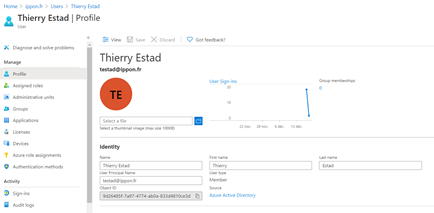
Ceux -ci sont automatiquement créés sur AWS
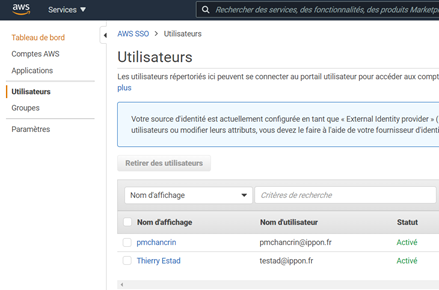
Vous pouvez tester l’authentification Azure en utilisant le lien généré sur votre portail AWS SSO